Előfordult már, hogy vissza szeretett volna menni, és megkeresni egy korábbi csevegést, amely tartalmaz egy URL-címet, amelyet keres? Vagy megnézi a csevegések és hívások előzményeit? Vagy törölni szeretett volna egy régi üzenetet? Ha a Microsoft Outlook e-mailekhez használja, előfordulhat, hogy lehetősége van arra, hogy a csevegéseket a Outlook beszélgetési előzmények mappájába mentse. Ezt a beállítást be- vagy kikapcsolhatják azok a szervezetek, amelyek Outlook használnak e-mailekhez.
A beszélgetési előzmények tárolásának ellenőrzése
Először nézzük meg, hogy elérhetők-e a beszélgetési előzmények az Ön szervezetén belül! Ha igen, akkor elmagyarázzuk, hogy hogyan találhatja meg őket, és hogyan kereshet meg egy adott csevegést.
-
Kattintson a Lync főablakában a Beállítások

-
A Személyes információkezelő szakaszban keresse meg a Csevegések mentése az e-mailes Beszélgetési előzmények mappába elnevezésű jelölőnégyzetet.
-
Ha nem látszik ez a jelölőnégyzet, vagy ha látszik ugyan, de szürke (vagyis nem használható), az azt jelenti, hogy nem Outlookot használ a levelezéshez, vagy Outlookot használ, de a szervezete úgy állította be a Lync alkalmazásbeli fiókját, hogy az ne mentse a csevegéseket az Outlookba.
-
Ha látszik és használható a jelölőnégyzet, de nincs bejelölve, jelölje be, hogy mentse a csevegési előzményeit, majd kattintson az OK gombra.
-
Ha látható a jelölőnégyzet és be is van jelölve, akkor már most is menti a rendszer a csevegési előzményeit.
Fontos: Ha nem szeretné menteni a csevegési előzményeit, törölje a jelet a Csevegések mentése az e-mailes Beszélgetési előzmények mappába jelölőnégyzetből, majd kattintson az OK gombra. Érdemes észben tartani, hogy ez a beállítás vagy bekapcsolt, vagy kikapcsolt állapotú. Ha ki van kapcsolva, akkor az összes beszélgetése elveszik, és nem fogja tudni egyenként kijelölni őket mentésre. Ugyanígy, ha be van kapcsolva, akkor az összes beszélgetést menti a program, így az Outlookban külön ki kell törölnie azokat, amelyeket nem szeretne megtartani.
A csevegési előzmények megtekintése
Feltételezve, hogy a csevegési előzmények elérhetők, a Lync főablakában kattintson a Beszélgetések 
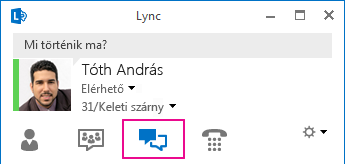
A beszélgetések időrendi sorrendben láthatók, felül a legutóbbival. A Beszélgetések listája a telefonhívásokat is tartalmazza. Azok az elmulasztott hívások azonban, amelyeket a hangpostára küldött a rendszer, a Telefon nézetben láthatók, amelyet úgy érhet el, hogy a Telefon ikonra kattint.
Az ÖSSZES lehetőség kiválasztásán túl a Beszélgetések ablak másik két fülének valamelyikére is kattinthat:
-
KIHAGYOTT: Csak az elmulasztott beszélgetések és hívások
-
HÍVÁSOK: Csak a telefonhívások felsorolása (befejezve és kihagyva)
Az ablak alján található meg a Továbbiak megtekintése az Outlookban lehetőség. Ha ezt választja, a teljes előzményt megtekintheti. A jobb gombra, majd a Törlés menüpontra kattintva bármely beszélgetés törölhető.
Egy partnerrel folytatott korábbi beszélgetés keresése
-
Nyissa meg a Lync alkalmazást, majd a partnerlistában kattintson a jobb gombbal arra a partnerre, akinek a korábbi beszélgetését meg szeretné tekinteni. De beírhatja az illető nevét a keresőmezőbe is.
-
Kattintson a Korábbi beszélgetések keresése parancsra.
Most az Outlook Beszélgetési előzmények mappájában láthatja minden, a partnerrel folytatott beszélgetését. Ha egy konkrét beszélgetést keres, menjen a körülbelüli dátumához. Vagy írjon be az Outlook ablak tetején látható keresőmezőbe egy olyan kifejezést, amely valószínűleg szerepelt a beszélgetésben.










